Kullanıcıların Tanımlanması
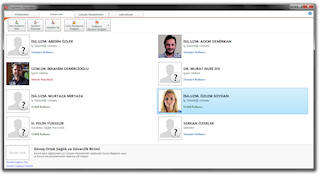 |
Uygulama seçenekleri penceresinin ikinci sayfasında programı giriş yetkisi verilen kullanıcılar tanımlanır. İlk kurulumda sadece
Uygulama Yapılandırması sihirbazında tanımlanan kullanıcı kayıtlıdır. Diğer kullanıcılar ayrı ayrı tanımlanmalıdır. Pencerenin
orta kısmında kayıtlı kullanıcıların listelendiği bölüm vardır. Bilgileri düzenlenmek istenen kullanıcı bu listeden seçilip üst kısımdaki düzenleme komutlarından ilgili komut
çalıştırılır.
Bir kullanıcıya ait bilgileri;
- Sistem yöneticisi olan kullanıcı düzenleyebilir/değiştirebilir
- Kullanıcının kendisi düzenleyebilir/değiştirebilir
- Kullanıcıyı programa kaydeden kişi düzenleyebilir/değiştirebilir.
Sistem yöneticisi olan bir kullanıcının bilgilerini sadece kendisi düzenleyebilir/değiştirebilir.
|
Yeni Kullanıcı Kaydetme
Programa kullanıcı eklemek için üst kısımda yer alan Yeni Kullanıcı Ekle düğmesine tıklanır. Açılacak olan Personel Bilgileri
penceresinden kullanıcıya gerçek kişi/personel bilgileri tanımlanmalıdır. Bu pencerede aşağıdaki bilgiler istenir;
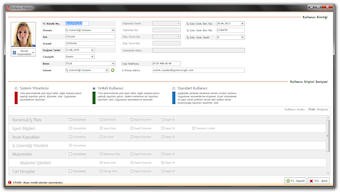 |
| Başlık |
Zorunlu mu? |
Açıklama |
| TC Kimlik No., Adı, Soyadı, Doğum Tarihi ve Cinsiyeti |
Evet |
Personelin temel kimlik bilgileri tanımlanmalıdır. TC Kimlik numarası, programa girişte
Kullanıcı Adı olarak kullanılacaktır. |
| Ünvanı |
Evet |
Personelin (varsa) ünvan bilgisi seçilir. Herhangi bir ünvan bilgisi girilmeyecekse (Yok)
seçilmelidir. Burada seçilen ünvan, kaşe bilgisi oluşturulurken kullanılmaktadır. |
| Birim ve Görevi |
Evet |
Çalışan birim olarak İSGB otomatik tanımlanır. Personelin kurum içerisindeki görevi
listeden seçilir. Seçilen görev bilgisine göre program içerisinde bazı yetkiler veya kısıtlamalar otomatik olarak atanır (Örneğin poliklinik eklentisine sadece sağlık
görevlisi personel erişebilmektedir). |
| Cep Tel. ve E-Posta |
Hayır |
Personelin iletişim bilgileri belirtilir. |
| Uzmanlık Alanı |
Hayır |
Görevi Hekim seçilen personel için (varsa) uzmanlık alanı bilgisi doldurulabilir. |
| Diploma ve Diploma Tescil Bilgileri |
Hayır |
Görevi Hekim seçilen personelin tıp diploması bilgileri belirtilir. Bu bilgiler reçete,
sağlık raporları gibi belgelerde kaşe bilgileri olarak kullanılacapından doğru yazılmaları önemlidir. |
| İşyeri Hekimliği ve İş Güv. Uzm. Belge Bilgileri |
Hayır |
Alınan iş güvenliği/işyeri hekimliği eğitimine ait belge bilgileri burada belirtilir. |
|
Kullanıcı Yetkilerinin Belirlenmesi
Kullanıcı Erişim Bilgileri bölümünden, kullanıcının programa nelere erişebileceği tanımlanabilir. Program üç temel yetki seviyesi tanımlar;
- Sistem Yöneticisi
Sistem yöneticisi olan kullanıcı, programdaki tüm pencerelere, tüm kayıtlara ve diğer kullanıcı işlemlerini müdahale edebilir. Kayıtların sahiplik bilgilerini
değiştirebilir. Kendi oluşturmuş olmasa bile her türlü kaydı değiştirebilir. Uygulama seçeneklerine ulaşabilir, düzenleyebilir. Programın ilk kurulumunda
tanıtılan kullanıcı sistem yöneticisi olarak atanır. Programa birden fazla sistem yöneticisi kaydedilebilir ancak veri güvenliği açısından bu yetkinin her
kullanıcıya verilmemesi daha uygun olacaktır. Bir sistem yöneticisi, başka bir kullanıcıyı sistem yöneticisi olarak atayabilir ancak varolan sistem yöneticisi
yetkisini ancak kullanıcının kendisi kaldırabilir.
- Yetkili Kullanıcı
Programdaki tüm pencerelere erişir ve yeni kayıt ekleyebilir. Ancak sadece kendi eklediği kayıtları düzenleyebilir, silebilir. Varolan kayıtların sahiplik
bilgilerini değiştiremez. Uygulama seçeneklerine ulaşabilir, düzenleyebilir. Bu seviye, programdaki varsayılan kullanıcı yetki seviyesidir.
- Standart Kullanıcı
Bir kullanıcı standart olarak işaretlendiğinde alt kısımdaki yetkilendirme tablosu aktifleşir. Kullanıcının erişimi bu tablo üzerinde verilen yetkilerle sınırlıdır.
Uygulama seçeneklerine erişemez. Kayıtların düzenlenme ve silinme yetkileri verilse bile sadece kendi oluşturduğu kayıtları düzenler, siler.
Bilgilerin doldurulması tamamlandıktan sonra F2 - Kaydet düğmesine basılarak kayıt işlemi tamamlanır. Varolan bir kullanıcının personel bilgilerini
düzenlemek için de pencerenin üst kısmında yer alan Seçileni Düzenle düğmesine tıklanarak yukarda anlatılan işlemler yenilenebilir. Varolan bir kulalnıcıyı silmek
için yine üst kısımda yer alan Seçileni Sil düğmesine tıklanır.
Bir kullanıcı silindiğinde, kullanıcı listesinden kaldırılır ve programa bir daha giriş yapamaz. Ancak kullanıcının geçmişte yaptığı işlemler silinmeyecek, veritabanında ki
kayıtları korunacak ve program içerisinde daha önceden olduğu gibi görüntülenebilecektir.
Bir Kullanıcının Programa Giriş Parolasını Değiştirme
Yeni kullanıcı eklendiğinde parolası otomatik olarak 0000 (dört adet sıfır) atanacaktır. Bu parola sonradan değiştirilebilir. Bunun için
Giriş Parolasını Değiştir düğmesine tıklanır. Açılan pencerede sırayla mevcut parola (yeni eklenen kullanıcı için dört adet sıfırdır) iki defa girilir, üçüncü
kutuya verilecek olan parola belirtilir. F2 - Kaydet düğmesine tıklanarak işlem tamamlanır. Kullanıcının programa sonraki girişinde yeni tanımlanan parola aktif olacaktır.
Kullanıcı Resmini Değiştirme
Bir kullanıcıya resim tanımlamak için Kullanıcı Resmini Değiştir menüsünden Resim Yükle komutu çalıştırılır. Bu komut
Resim Editörünü çalıştıracaktır. Buradan kaydedilen resim kullanıcıya tanımlanır. Tanımlı resmi silmek için ise yine Kullanıcı Resmini Çalıştır menüsü açılır ve
Kayıtlı Resim Sil komutu çalıştırılır.